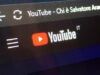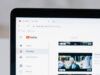Come mettere YouTube sul desktop
Ti capita spesso di navigare su YouTube per guardare i tuoi video preferiti, ma ogni volta devi aprire il browser, digitare l'indirizzo nella barra degli indirizzi e aspettare che la pagina si carichi? Forse hai pensato più volte che sarebbe comodo avere un accesso diretto alla piattaforma video di Google proprio dal desktop del tuo computer, così da poter raggiungere immediatamente i contenuti che ami di più senza perdere tempo in passaggi superflui. La buona notizia è che esistono diversi metodi pratici e semplici per scoprire come mettere YouTube sul desktop e sono tutti alla portata di chiunque, anche di chi non ha particolare dimestichezza con la tecnologia.
Nei prossimi paragrafi ti mostrerò tutte le soluzioni disponibili per avere il “tubo” sempre a portata di clic sul tuo computer o dispositivo mobile. Ti spiegherò come installare la PWA (Progressive Web App) che funziona proprio come un'applicazione tradizionale, come creare collegamenti diretti tramite i browser più diffusi come Chrome, Edge e Safari e come aggiungere l'icona direttamente sulla schermata principale del tuo smartphone o tablet. Inoltre, ti illustrerò anche alcuni trucchi utili per Windows che ti permetteranno di creare scorciatoie personalizzate in pochi e semplici passaggi.
Allora, sei pronto a semplificare il tuo accesso a YouTube? Perfetto! Mettiti comodo, prenditi qualche minuto per leggere attentamente questa guida e scoprirai quanto sia facile avere la piattaforma video più famosa al mondo sempre a disposizione con un semplice clic o tap. Ti assicuro che una volta provate queste soluzioni, non potrai più farne a meno. Ti auguro una buona lettura e soprattutto una navigazione più pratica e veloce!
Indice
- Informazioni preliminari
- Come mettere YouTube su PC
- Come faccio a mettere l'icona di YouTube sul desktop
Informazioni preliminari
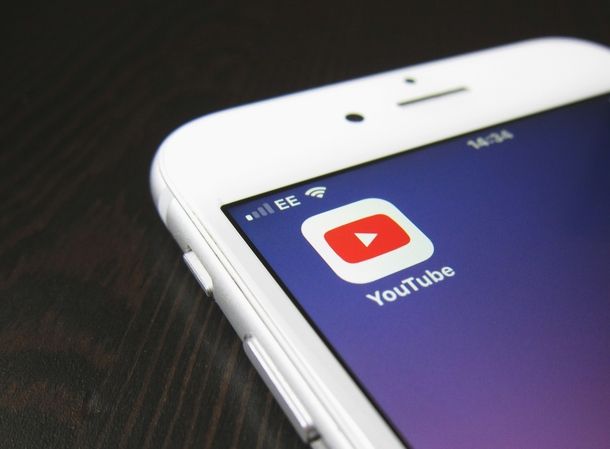
Come ti mostrerò a breve, ci sono diverse soluzioni che puoi utilizzare per “mettere” YouTube sul tuo desktop e sono tutte valide e semplici in egual misura. La prima di queste consiste nell'installare la PWA ufficiale di YouTube e crearne un collegamento proprio sul desktop del tuo PC. Come dici? Non hai mai sentito parlare delle PWA?
Nessun problema, ti spiego subito brevemente di cosa si tratta. L'acronimo PWA sta per Progressive Web App. In sostanza, il termine fa riferimento alle applicazioni installabili sul proprio dispositivo (simili, in qualche modo, a quelle che utilizzi su smartphone o su Smart TV), basate su su alcuni siti Web, come appunto YouTube. L'interfaccia della PWA (e qualche meccanica di utilizzo) differisce dalla controparte del sito di riferimento, ma ti assicuro, comunque, che questo strumento è veramente semplicissimo da utilizzare.
Ad oggi non esiste un vero e proprio “software” di YouTube da installare su computer e, pertanto, la PWA ufficiale rilasciata da Google rimane la soluzione di riferimento per avere sempre a portata sul proprio computer i contenuti della piattaforma in questione.
Un'alternativa, forse ancora più semplice all'app di cui ti parlo, potrebbe essere quella di creare, tramite l'utilizzo dei browser di navigazione, dei collegamenti al sito di YouTube che possono essere memorizzati come icone sul desktop. Ti mostrerò in un apposito capitolo della guida questa soluzione.
Il desktop di Windows, inoltre, permette di creare con alcuni semplici clic dei collegamenti alle pagine Web e ti parlerò a tempo debito anche di questa possibile soluzione. Rimanendo in tema di collegamenti, puoi anche creare una scorciatoia sul desktop dalle opzioni dei browser Google Chrome, Microsoft Edge e Safari.
Se utilizzi, invece, i dispositivi basati su Android e iOS hai la possibilità di installare l'app di YouTube e metterne l'icona direttamente nella Home screen. Per tutti i dettagli, continua a leggere.
Come mettere YouTube su PC
Se utilizzi un PC Windows o un Mac, puoi accedere rapidamente a YouTube installando la PWA ufficiale della piattaforma direttamente tramite i browser più diffusi.
Detto ciò, ti mostrerò nei prossimi sottocapitoli come procedere con Google Chrome, Microsoft Edge e Safari, spiegandoti nel dettaglio i passaggi per installare questa comoda applicazione Web e come configurarla al meglio per le tue esigenze.
Google Chrome (Windows/macOS)

Per iniziare e capire come impostare YouTube sul desktop utilizzando Chrome, innanzitutto avvialo dalla barra delle applicazioni, dal Desktop o dal menu Start su Windows oppure dal Dock o dal Launchpad su macOS. Una volta aperto il browser, se necessario apri una nuova scheda cliccando sul pulsante + oppure utilizzando la scorciatoia da tastiera Ctrl+T su Windows o cmd+t su macOS.
A questo punto, digita www.youtube.com nella barra degli indirizzi e premi Invio per collegarti al sito. Se ti viene richiesto, effettua il login al tuo account Google inserendo le credenziali richieste. Ora puoi procedere in due modi diversi per installare la PWA di YouTube.
Il primo metodo consiste nel cliccare sull'icona del computer con freccia giù che compare nella barra degli indirizzi, accanto all'URL del sito. Questa appare automaticamente nel momento in cui Chrome rileva che il sito supporta l'installazione come PWA. Cliccando su questa icona, si aprirà direttamente il menu di installazione.
Il secondo metodo prevede di cliccare sui tre puntini in alto a destra del browser, selezionare Trasmetti, salva e condividi dal menu che compare e poi pigiare su Installa YouTube… (o Installa pagina come app… se il sito non viene riconosciuto immediatamente). Fatto ciò, clicca sul pulsante Installa per completare l'operazione.
Ora che hai installato la PWA di YouTube, puoi renderla ancora più accessibile aggiungendola alla barra delle applicazioni o al Dock. Su Windows, fai clic destro sull'icona di YouTube che appare nella barra delle applicazioni e seleziona Aggiungi alla barra delle applicazioni. Su macOS, invece, fai clic destro sull'icona nel Dock, seleziona Opzioni e poi Mantieni nel Dock.
Nel caso in cui dovessi ripensarci e volessi disinstallare l1applicazione, puoi procedere in questo modo. Avvia l'app YouTube dal menu Start, dalla Barra delle applicazioni, dal Dock o dal Launchpad, poi clicca sui tre puntini in alto a destra e seleziona Disinstallare YouTube… dal menu che compare.
In alternativa, puoi disinstallare l'app anche tramite la cartella delle applicazioni di Chrome. Clicca sulla cartella App nella barra dei preferiti (se non è visibile, fai clic destro sulla barra dei preferiti e seleziona Mostra scorciatoia app dal menu che compare; per attivare la barra dei preferiti usa la scorciatoia Ctrl+Shift+B su Windows o cmd+shift+b su macOS. In alternativa, usa direttamente l'indirizzo chrome://apps).
Successivamente, fai clic destro sull'icona di YouTube e seleziona Disinstalla. Potrai scegliere se aggiungere o meno la spunta a Rimuovi i dati di questa app da Chrome, poi clicca sul pulsante Disinstalla per confermare.
Microsoft Edge (Windows/macOS)
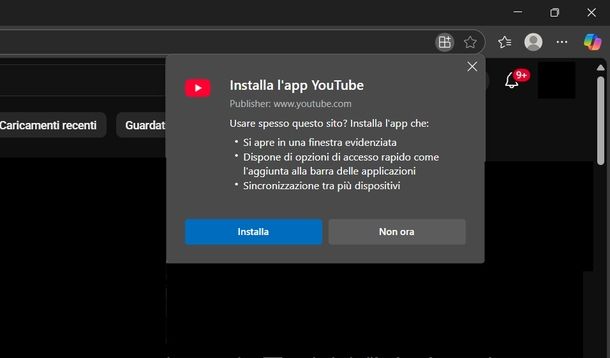
Anche con Microsoft Edge puoi installare facilmente la PWA di YouTube. Per iniziare, avvia il browser e, se necessario, apri una nuova scheda seguendo lo stesso procedimento visto per Chrome.
Digita www.youtube.com nella barra degli indirizzi in alto e premi Invio per collegarti al sito. Se richiesto, effettua il login al tuo account Google.
Ora puoi procedere con l'installazione in due modi. Il primo consiste nel cliccare sulla voce Installa l'app YouTube che compare direttamente nella barra degli indirizzi in alto oppure sull'icona con tre quadrati e un +.
Il secondo metodo prevede di cliccare sui tre puntini in alto a destra, selezionare App dal menu e poi Installa YouTube.
In entrambi i casi, apparirà la finestra Installa l'app YouTube. Clicca sul pulsante Installa per procedere con l'installazione.
Dopo l'installazione, su Windows comparirà la schermata App installata in alto, dove potrai selezionare le opzioni Aggiungi alla barra delle applicazioni, Aggiungi a Start, Crea collegamento sul desktop e/o Avvio automatico all'accesso del dispositivo aggiungendo o rimuovendo le relative spunte. Clicca sul pulsante Consenti per confermare le tue scelte.
Su macOS, potrai aggiungere il collegamento nel Dock seguendo la stessa procedura vista in precedenza per Chrome: fai clic destro sull'icona, seleziona Opzioni e poi Mantieni nel Dock.
Se dovessi cambiare idea e voler disinstallare l'applicazione, clicca sui tre puntini in alto a destra, seleziona App e poi Visualizza app.
Nella schermata che si apre, clicca nuovamente sui tre puntini in alto a destra e seleziona Gestisci app. In alternativa, digita direttamente l'URL edge://apps nella barra degli indirizzi.
Scorri l'elenco delle App installate per cercare YouTube, poi clicca sui tre puntini in corrispondenza dell'app e seleziona Disinstalla dal menu che appare.
Potrai scegliere se aggiungere o meno la spunta a Rimuovi i dati di queste app da Microsoft Edge, quindi clicca sul pulsante Disinstalla per completare l'operazione.
Safari (macOS)
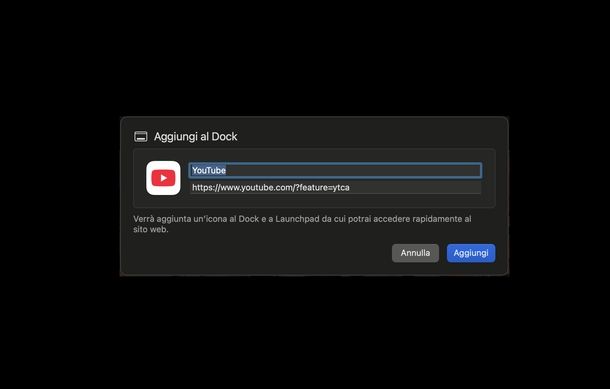
Gli utenti Mac possono installare YouTube sul desktop anche utilizzando Safari, il browser predefinito di Apple. Per procedere, avvialo e, se necessario, apri un nuovo pannello cliccando sul pulsante + in alto a destra o usando la scorciatoia da tastiera cmd+t.
Digita www.youtube.com nella barra degli indirizzi in alto (dove trovi scritto Cerca o inserisci il nome del sito Web) e premi Invio. Se richiesto, effettua il login al tuo account Google.
Dopodiché, clicca sull'icona del quadrato con freccia verso l'alto (l'icona di condivisione) che si trova in alto a destra. Dal menu che compare, seleziona Aggiungi al Dock.
Si aprirà una finestra dove potrai modificare eventualmente il nome e l'URL attraverso i campi disponibili, poi clicca sul pulsante Aggiungi per completare l'operazione.
Nel caso in cui volessi rimuovere YouTube dal Dock, puoi procedere in due modi. Il primo consiste nel fare clic destro sull'icona di YouTube nel Dock, selezionare Opzioni e poi Mostra nel Finder.
Il secondo metodo prevede di aprire il Finder (cliccando sull'icona con le faccine sorridenti nel Dock), selezionare Macintosh HD nella sezione Posizioni della barra laterale di sinistra, aprire la cartella Utenti, poi la cartella del tuo nome utente (es. salvatorearanzulla), quindi la cartella Applicazioni e cercare YouTube.
Una volta individuata l'icona, fai clic destro su di essa e seleziona Sposta nel Cestino dal menu che compare per rimuoverla definitivamente.
Come faccio a mettere l'icona di YouTube sul desktop
Oltre alle PWA che ti ho mostrato nel capitolo precedente, esistono altri metodi altrettanto validi per avere YouTube sempre a portata di clic.
Innanzitutto, ti spiegherò come creare collegamenti diretti al sito principale direttamente sul desktop del tuo PC Windows, utilizzando le funzioni native del sistema operativo o sfruttando le opzioni avanzate dei browser. Successivamente, ti mostrerò anche come procedere su Android, iOS e iPadOS per avere l'icona di YouTube sempre visibile nella schermata principale dei tuoi dispositivi mobili.
PC
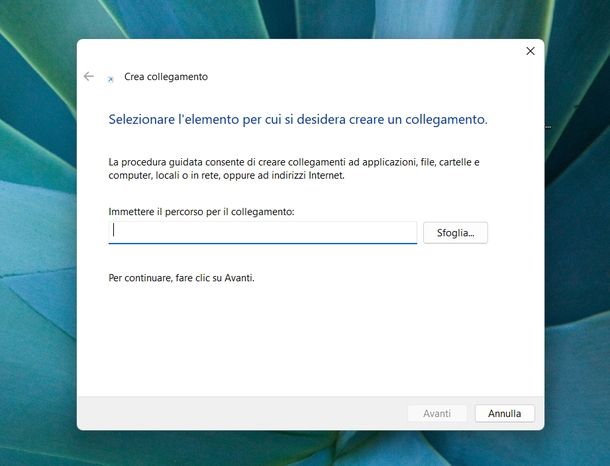
Se ti stai chiedendo come si fa a mettere l'icona di YouTube sul desktop, ti mostrerò diversi metodi che puoi utilizzare a seconda delle tue preferenze e del sistema operativo che stai usando.
Su Windows, puoi creare in modo semplice un collegamento a YouTube partendo proprio dal desktop del tuo PC. Come? Te lo spiego subito.
Per prima cosa vai proprio al desktop e, una volta che quest'ultimo è visualizzato su schermo, fai clic destro in un punto privo di icone. Nel menu contestuale che si apre, clicca sulla voce Nuovo, dopodiché premi sulla voce Collegamento.
Nel campo di compilazione nella finestra che si è appena aperta, digita https://www.youtube.com e premi sul pulsante Avanti. Successivamente, digita il nome del sito (in questo caso YouTube) ed ecco fatto: d'ora in avanti avrai una scorciatoia sempre a portata di clic per collegarti alla homepage della piattaforma video. Comodo, non trovi?
Per altri dettagli su questa procedura ti consiglio di leggere il tutorial specifico che ho scritto su come creare collegamenti sul desktop.
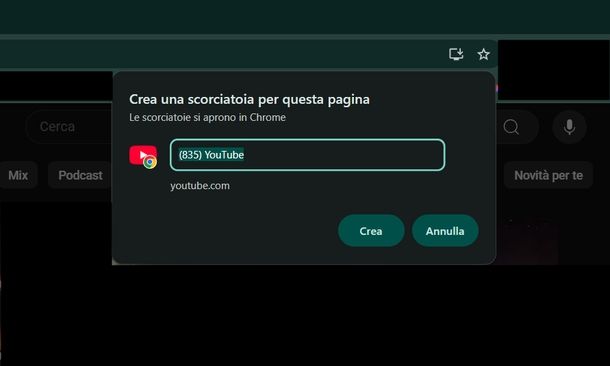
Un altro metodo molto interessante e pratico consiste nell'utilizzare direttamente Google Chrome per creare collegamenti personalizzati al desktop. È importante sapere che quando utilizzi il programma di navigazione Internet di “Big G” puoi creare due tipi di collegamento diversi, ognuno con le sue caratteristiche specifiche.
Su Windows, puoi creare collegamenti in due formati distinti: .url e .lnk. I collegamenti .url sono file di testo semplici che contengono solo l'indirizzo del sito Web e si aprono sempre con il browser predefinito del sistema. I collegamenti .lnk, invece, sono più avanzati e possono contenere informazioni aggiuntive come icone personalizzate e si integrano meglio con il sistema operativo Windows.
Per creare un collegamento in formato .url, avvia Chrome e vai sul sito di YouTube come visto in precedenza. Successivamente, riduci le dimensioni della finestra di Chrome cliccando sull'icona con due quadrati in alto a destra.
A questo punto, tieni premuto il clic sinistro del mouse sull'icona con due trattini e due pallini a sinistra dell'indirizzo Web e trascinala in un punto vuoto del Desktop. Questo metodo creerà automaticamente un collegamento di tipo .url.
Per creare invece un collegamento in formato .lnk, sempre da Chrome, clicca sui tre puntini in alto a destra, seleziona Trasmetti, salva e condividi dal menu visualizzato e poi Crea scorciatoia….
Nella finestra che si apre, potrai personalizzare eventualmente il nome del collegamento tramite il campo di testo disponibile, quindi clicca sul pulsante Crea per completare l'operazione.
Gli utenti macOS possono seguire una procedura simile, ma anche in questo caso esistono due tipi diversi di collegamento che puoi creare: .crwebloc e .webloc. I collegamenti .crwebloc sono specifici di Chrome e mantengono alcune informazioni aggiuntive del browser mentre i file .webloc sono il formato standard di macOS per i collegamenti Web e possono essere aperti da qualsiasi browser.
Per creare un collegamento in formato .crwebloc, avvia il browser Google e vai sul sito di YouTube come visto in precedenza, quindi segui gli stessi passaggi visti per Windows usando la funzione Crea scorciatoia….
Per creare un collegamento .webloc, devi invece ridurre le dimensioni della finestra di Chrome posizionando il puntatore del mouse su un lato del browser fino a quando non compare il puntatore con la doppia freccia. Tieni premuto il tasto sinistro e sposta verso destra o sinistra per ridimensionare la finestra.
Successivamente, tieni premuto il clic sinistro del mouse sull'icona con due trattini e due pallini a sinistra dell'indirizzo Web e trascinala in un punto vuoto sulla Scrivania. Questo metodo specifico creerà un collegamento nel formato nativo di macOS.
Smartphone e tablet
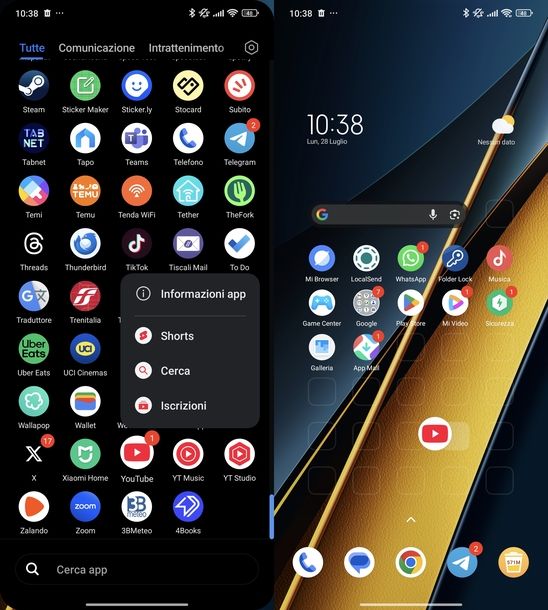
Come dici? Sei solito guardare YouTube su uno smartphone o un tablet piuttosto che su PC e vorresti sapere come poter vedere immediatamente i tuoi video preferiti senza dover aprire puntualmente il browser di navigazione e digitare nel motore di ricerca il nome del sito Web in questione? Ti accontento subito.
In questo caso, il mio consiglio è quello di utilizzare l'app ufficiale di YouTube, quest'ultima è completamente gratuita ed è disponibile sui dispositivi Android (se i servizi Google non sono disponibili sul tuo dispositivo, potrai sicuramente trovare l'app di YouTube sugli store alternativi) e iOS/iPadOS. Una volta che avrai installato l'applicazione, inserirla nella Home screen (che è un po' l'equivalente del desktop su PC) del tuo dispositivo è semplicissimo.
Su smartphone e tablet Android, ti basta aprire il drawer delle app. Quest'ultimo è una sorta di “cassetto virtuale” in cui vengono visualizzate tutte le applicazioni installate sul telefono e può essere richiamato scorrendo con il dito verso l'alto partendo dal bordo inferiore del display nella Home screen o su un'altra pagina del menu di sistema. In alternativa, il drawer può essere aperto premendo sul pulsante bianco con sei punti scuri al centro che trovi nella Home screen nell'ultima fila in basso (il Dock).
Una volta che hai aperto il drawer, scorri la lista per trovare l'icona dell'app di YouTube e, quando l'hai trovata, tieni premuto il dito su di essa e trascinala verso l'alto. Verrà visualizzata subito la Home screen del tuo dispositivo, rilascia quindi il dito collocando l'icona in un punto “vuoto”.
Se utilizzi un iPhone o un iPad puoi fare la stessa operazione aprendo la Libreria app (l'equivalente del drawer di Android), facendo, quindi, scorrere verso sinistra il dito nella schermata Home, fino a oltrepassare la schermata finale della stessa.
Cerca, quindi, l'app di YouTube tra le varie categorie e, una volta che l'hai trovata, esegui un tap prolungato sulla sua icona, dopodiché, premi sulla voce Aggiungi a Home nel menu contestuale che viene visualizzato. Più semplice di così?!

Autore
Salvatore Aranzulla
Salvatore Aranzulla è il blogger e divulgatore informatico più letto in Italia. Noto per aver scoperto delle vulnerabilità nei siti di Google e Microsoft. Collabora con riviste di informatica e ha curato la rubrica tecnologica del quotidiano Il Messaggero. È il fondatore di Aranzulla.it, uno dei trenta siti più visitati d'Italia, nel quale risponde con semplicità a migliaia di dubbi di tipo informatico. Ha pubblicato per Mondadori e Mondadori Informatica.